- Ak pri sťahovaní hier Steam sťahuje vždy 0 bajtov, môže to byť problém s pripojením na internet.
- Možným dôvodom, prečo rýchlosť sťahovania na Steame neustále klesá, môže byť medzipamäť na stiahnutie, takže ju budete musieť vyprázdniť.
- Môžete opraviť Stím 0 bajtov problém kontrolou vášho internetového pripojenia.
- Tento nepríjemný problém môže vyriešiť aj deaktivácia možnosti Automaticky zistiť nastavenia.
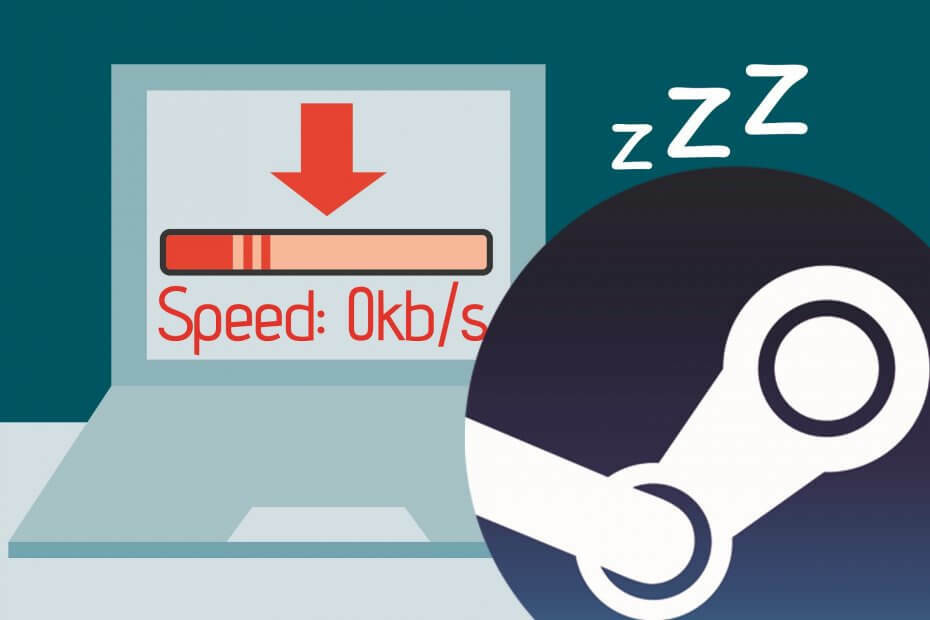
Tento softvér opraví bežné chyby v počítači, ochráni vás pred stratou súborov, škodlivým softvérom, zlyhaním hardvéru a optimalizuje váš počítač na maximálny výkon. Opravte problémy s počítačom a odstráňte vírusy hneď v 3 jednoduchých krokoch:
- Stiahnite si Restoro PC Repair Tool dodávaný s patentovanými technológiami (patent k dispozícii tu).
- Kliknite Spustite skenovanie nájsť problémy so systémom Windows, ktoré by mohli spôsobovať problémy s počítačom.
- Kliknite Opraviť všetko opraviť problémy ovplyvňujúce bezpečnosť a výkon vášho počítača
- Restoro bol stiahnutý používateľom 0 čitateľov tento mesiac.
Niektoré Parou používatelia hlásili problém s sťahovaním hier / aktualizácií, ktorý náhle klesol na 0 bajtov. Niekedy je lepšie byť trpezliví a čakať na obnovenie sťahovania.
Ak však spojenie problém pretrváva po dlhšej dobe, mali by ste s tým pravdepodobne niečo urobiť.
The Stiahnuť ▼ problém v službe Steam môže byť pre mnohých pekne znepokojujúci, takže na vyriešenie tohto problému postupujte podľa krokov uvedených nižšie.
Čo môžem urobiť, ak sťahovanie v službe Steam stále klesá na 0?
1. Skontrolujte internetové pripojenie

- Otvor tvoj internetový prehliadač a skontrolujte, či sa webové stránky načítavajú rýchlo a bez prerušenia.
- Tvrdý reset smerovača / modemu.
- Skúste použiť káblové pripojenie (LAN) namiesto Wi-Fi.
- Pozastavte sťahovanie a pokračujte v ňom po niekoľkých sekundách.
Niekedy je to len problém s router alebo kábel, takže začnite najskôr skontrolovaním všetkých sieťových komponentov.
2. Vymazať vyrovnávaciu pamäť sťahovania

- Stlačte tlačidlo Parou v ľavom hornom rohu a otvorte Nastavenie.
- Choďte do K stiahnutiu a stlačte Vymazať vyrovnávaciu pamäť sťahovania tlačidlo.
- Stlačte Ok a znova sa pokúste spustiť sťahovanie.
Ak je vyrovnávacia pamäť na stiahnutie zo služby Steam plná, môžete pri sťahovaní zaznamenať tento problém, takže odstránenie by mohlo problém vyriešiť.
3. Zakážte možnosť Automaticky zistiť nastavenia
- Otvor tvoj webový prehliadač.
- Kliknite na ikonu ikona troch bodiek v pravom hornom rohu a otvorte Nastavenie.
- Posuňte sa nadol a kliknite Pokročilé rozšíriť viac možností.
- Pod Systém sekcii kliknite na Otvorte nastavenia servera proxy.
- Choďte do Pripojenia kliknite na kartu LAN nastavenia.

- Zrušte začiarknutie políčka vedľa Automaticky zistiť nastavenia a stlačte Ok.

- Reštartujte Steam a skúste spustiť sťahovanie, aby ste zistili, či funguje.
Niektorí používatelia uviedli, že po vypnutí nastavení Automaticky zisťovať začalo sťahovanie v službe Steam fungovať úplne v poriadku, takže postupujte podľa vyššie uvedených pokynov.
4. Vypláchnite konfiguráciu Steam a DNS

- Stlačte tlačidlo Kláves s logom Windows + R na klávesnici napíšsteam: // flushconfig do poľa Spustiť a stlačte Zadajte.
- Vyberte Ok v otázkovom poli Steam, ktoré sa objaví.
- Stlačte tlačidlo Kláves s logom Windows + R na klávesnici napíš cmd do poľa Spustiť a stlačte Zadajte.
- Typ ipconfig / flushdns v Príkazový riadok a stlačte Zadajte.
- Prihláste sa späť do služby Steam a zistite, či sa tým problém vyriešil.
Prepláchnutie konfigurácie Steam a DNS dokáže tento problém so sťahovaním rýchlo vyriešiť, takže vykonajte triky vyššie.
5. Zakážte službu Diagnostics Tracking Service

- Stlačte tlačidlo Kláves s logom Windows + R na klávesnici napíš taskmgr v poli Spustiť a stlačte Zadajte.
- Vyberte ikonu Služby tab.
- Nájdite službu s názvom DiagTrack, kliknite na ňu pravým tlačidlom myši a vyberte Prestaň.
- Reštartujte Steam a skúste spustiť sťahovanie znova.
Vieme, že sa to môže zdať trochu neobvyklé, ale zakázanie služby DiagTrack u niektorých používateľov fungovalo, takže nezabudnite vykonať kroky uvedené vyššie.
6. Zakážte riadenie toku internetu na sieti Ethernet

- Stlačte tlačidlo Kláves s logom Windows + R na klávesnici napíš devmgmt.msc do poľa Spustiť a stlačte kláves Enter.
- Rozbaľte Sieťové adaptéry v časti, kliknite pravým tlačidlom myši na sieťový adaptér Ethernet a vyberte Majetok.
- Vyberte ikonu Pokročilé kartu, vyberte Kontrola prietoku, vyberte Zakázané ako Možnosť hodnoty.
- Uložte zmeny a skúste sa pokúsiť o opätovné stiahnutie v službe Steam.
Toto je veľmi rýchle riešenie, ktoré môžete vyskúšať. Uistite sa, že ste vykonali presné kroky uvedené vyššie, aby ste zmenili možnosť Flow Control (Ovládanie toku), a ak to problém so Steamom nevyrieši, nezabudnite nastavenie zmeniť.
Ak je vaše sťahovanie zo Steamu stále pomalé, máme tu aj komplexný článok ktorý vám pomôže tento problém vyriešiť.
Dúfame, že aspoň jedno z našich riešení vám pomohlo vyriešiť problém so sťahovaním v službe Steam. Ak považujete tento článok za užitočný, zanechajte komentár v špecializovanej sekcii nižšie.
 Stále máte problémy?Opravte ich pomocou tohto nástroja:
Stále máte problémy?Opravte ich pomocou tohto nástroja:
- Stiahnite si tento nástroj na opravu PC hodnotené Skvelé na TrustPilot.com (sťahovanie sa začína na tejto stránke).
- Kliknite Spustite skenovanie nájsť problémy so systémom Windows, ktoré by mohli spôsobovať problémy s počítačom.
- Kliknite Opraviť všetko opraviť problémy s patentovanými technológiami (Exkluzívna zľava pre našich čitateľov).
Restoro bol stiahnutý používateľom 0 čitateľov tento mesiac.


